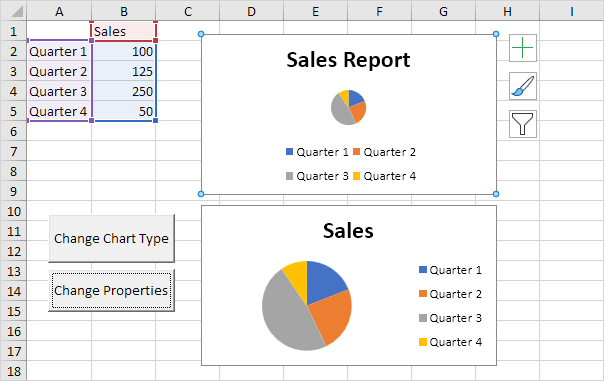エクセルVBAでプログラミングチャート
以下は、私たちは、Excel VBAでの二つのプログラムを見ていきます。一つのプログラムでは、シート上のすべてのチャートをループし、円グラフに各チャートを変更します。
他のプログラムは、最初のグラフのいくつかのプロパティを変更します。
いくつかのグラフを作成します(またはExcelファイルをダウンロード)1.。
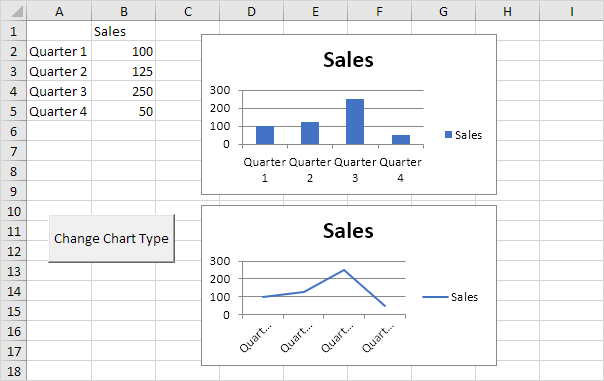
ワークシート上のコマンドボタンを配置し、次のコード行を追加します。
1.まず、我々はChartObjectにオブジェクトを宣言する必要があります。 ChartObjectにオブジェクトは、チャートオブジェクトのコンテナとして機能します。私たちは、ChartObjectにはCHTを呼び出していますが、任意の名前を使用することができます。
Dim cht As ChartObject
-
ChartObjectsコレクションは、単一のシート上のすべての埋め込みグラフが含まれています。私たちは、最初のシート上のすべてのチャートをループにしたいです。次の各ループのために以下を追加します。
For Each cht In Worksheets(1).ChartObjects Next cht
3.グラフオブジェクトは、ブックのグラフを表します。円グラフに各チャートを変更する次の各ループのために次のコード行を追加します。
cht.Chart.ChartType = xlPie
注:もう一度、CHTはChartオブジェクトのコンテナとして機能します。私たちは、グラフの種類を変更するにはChartTypeプロパティを使用します。私たちは、円グラフに各チャートを変更するには、組み込みの定数xlPieを使用しています。
あなたはシート上のコマンドボタンをクリックすると、結果4:
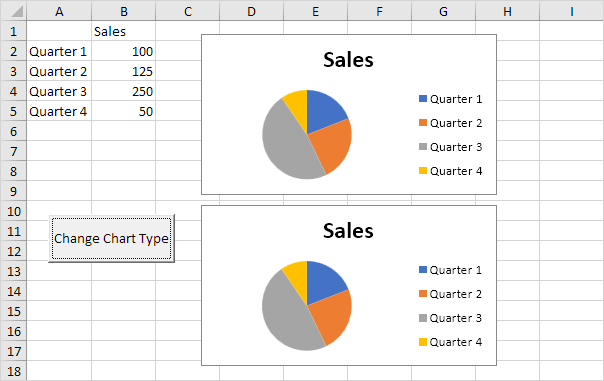
今、私たちは、最初のグラフのいくつかのプロパティを変更します。
別のコマンドボタンを配置
ワークシート上の次のコード行を追加します。
-
ChartObjectsコレクションは、単一のシート上のすべての埋め込みグラフが含まれています。最初のグラフをアクティブにするには、次のコード行を追加します。
Worksheets(1).ChartObjects(1).Activate
私たちは今、ActiveChartとして、このチャートを参照することができます。
チャートのタイトルを変更するには、次のコード行を追加します6。
ActiveChart.ChartTitle.Text = "Sales Report"
チャートの下に凡例を移動するには、次のコード行を追加します。7.:
ActiveChart.Legend.Position = xlBottom
あなたはシート上のコマンドボタンをクリックすると、結果8: